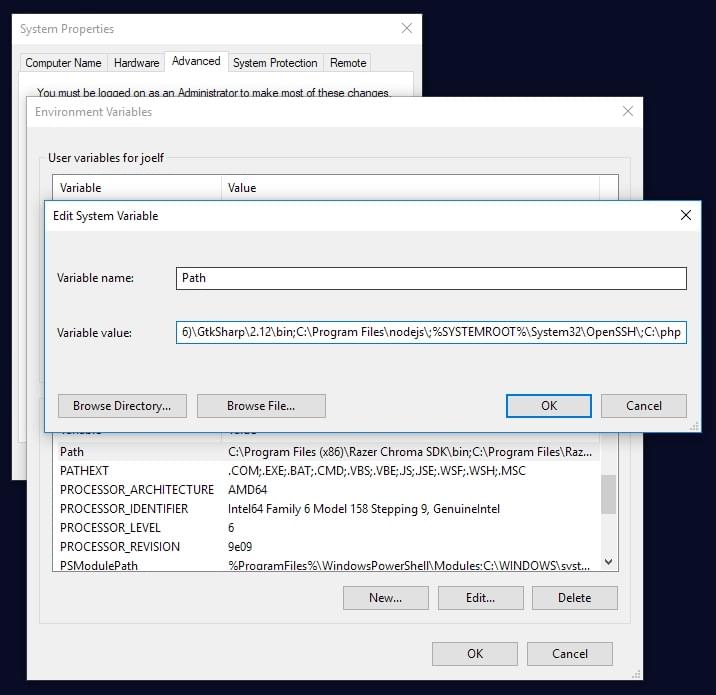Ранее мы показали вам, как получить работающую локальную установку Apache на вашем ПК с Windows . В этой статье мы покажем, как установить PHP 5 как модуль Apache 2.2.
Почему PHP?
PHP остается наиболее распространенным и популярным языком программирования на стороне сервера в сети. Он устанавливается большинством веб-хостов, имеет простую кривую обучения, тесные связи с базой данных MySQL и превосходную коллекцию библиотек, позволяющую сократить время разработки. PHP может быть не идеальным, но это, безусловно, следует рассмотреть для вашего следующего веб-приложения. И Yahoo, и Facebook используют его с большим успехом.
Зачем устанавливать PHP локально?
Установка PHP на вашем компьютере разработки позволяет вам безопасно создавать и тестировать веб-приложение, не затрагивая данные или системы на вашем живом веб-сайте. Эта статья описывает установку PHP как модуль в версии Apache 2.2 для Windows. Пользователи Mac и Linux, вероятно, уже установят его.
Все-в-одном пакеты
Существует несколько превосходных универсальных дистрибутивов Windows, которые содержат Apache, PHP, MySQL и другие приложения в одном установочном файле, например, XAMPP (включая версию для Mac ), WampServer и Web.Developer . В использовании этих пакетов нет ничего плохого, хотя ручная установка Apache и PHP поможет вам узнать больше о системе и ее параметрах конфигурации.
Установщик PHP
Хотя установщик доступен с php.net , я бы порекомендовал ручную установку, если у вас уже настроен и работает веб-сервер.
Ручная установка
Ручная установка предлагает несколько преимуществ:
- резервное копирование, переустановка или перемещение веб-сервера могут быть выполнены за считанные секунды (см. 8 советов по выживанию при сбое ПК ) и
- у вас больше контроля над настройками PHP и Apache.
Шаг 1: Загрузите файлы
Загрузите последнюю версию PHP 5 ZIP с сайта www.php.net/downloads.php
Как всегда, вирус проверяет файл и проверяет его контрольную сумму MD5 с помощью такого инструмента, как fsum .
Шаг 2: Извлеките файлы
Мы установим файлы PHP в C:\php , поэтому создайте эту папку и извлеките в нее содержимое ZIP-файла.
PHP может быть установлен в любом месте вашей системы, но вам нужно будет изменить пути, указанные в следующих шагах.
Шаг 3: Настройте php.ini
Скопируйте C:\php\php.ini-development в C:\php\php.ini . Есть несколько строк, которые вам нужно изменить в текстовом редакторе (используйте поиск, чтобы найти текущие настройки). Там, где это применимо, вам необходимо удалить начальную точку с запятой, чтобы раскомментировать эти настройки.
Определите каталог расширений:
extension_dir = "C:/php/ext"
Включить расширения. Это будет зависеть от библиотек, которые вы хотите использовать, но следующие расширения должны подходить для большинства приложений:
extension=curl extension=gd2 extension=mbstring extension=mysql extension=pdo_mysql extension=xmlrpc
Если вы хотите отправлять электронные письма, используя функцию PHP mail() , введите данные SMTP-сервера (сервер вашего провайдера должен подходить):
[mail function] ; For Win32 only. SMTP = mail.myisp.com smtp_port = 25 ; For Win32 only. sendmail_from = my@emailaddress.com
Шаг 4: Добавьте C:\php в переменную окружения path
Чтобы Windows могла найти PHP, вам нужно изменить переменную окружения path. Откройте «Настройки», введите «переменные среды» в поле поиска и откройте результат. Выберите вкладку «Дополнительно» и нажмите кнопку «Переменные среды».
Прокрутите список системных переменных и нажмите «Путь», а затем кнопку «Редактировать». Нажмите «Редактировать текст» и добавьте ;C:\php в конец строки значения переменной (запомните точку с запятой).
Теперь нажимайте ОК, пока вас нет. Вам может потребоваться перезагрузка на этом этапе.
Шаг 5: Настройте PHP как модуль Apache
Убедитесь, что Apache не работает (используйте net stop Apache2.2 из командной строки) и откройте его confhttpd.conf конфигурации confhttpd.conf в редакторе. Следующие строки должны быть изменены:
В строке 239 добавьте index.php в качестве имени файла по умолчанию:
DirectoryIndex index.php index.html
В нижней части файла добавьте следующие строки (при необходимости измените расположение файлов PHP):
# PHP5 module LoadModule php5_module "c:/php/php5apache2_2.dll" AddType application/x-httpd-php .php PHPIniDir "C:/php"
Сохраните файл конфигурации и протестируйте его из командной строки (Пуск> Выполнить> cmd):
cd Apache2bin httpd -t
Шаг 6: протестируйте файл PHP
Создайте файл с именем index.php в корне веб-страницы Apache (htdocs или D: WebPages) и добавьте этот код:
<?php phpinfo(); ?>
Убедитесь, что Apache успешно запущен, откройте веб-браузер и введите адрес http: // localhost / . Если все идет хорошо, должна появиться страница «Версия PHP» со всеми настройками конфигурации.
Смотрите также:
- Как установить Apache
- Как установить MySQL
- MySQL: плюсы и минусы таблиц MyISAM
- MySQL: плюсы и минусы таблиц InnoDB
- Как использовать внешние ключи MySQL для более быстрой разработки баз данных
- Книга: PHP и MySQL: от новичка до ниндзя, 6-е издание.
- Книга: Jump Start PHP Environment , а также много других книг в нашей библиотеке .
Удачи!